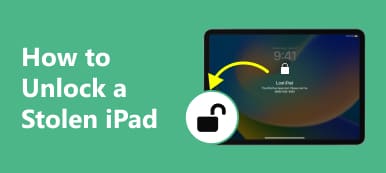Mein iPad wurde deaktiviert, da ich das Passwort vergessen und es oft falsch eingegeben habe. So entsperren Sie ein deaktiviertes iPad?” Ein deaktiviertes iPad kann durch gelegentliche Berührungen oder falsche Passworteingaben durch eine andere Person oder Sie selbst verursacht werden. In jedem Fall sind Sie von Ihrem Gerät ausgesperrt und können nichts tun, auch wichtige Informationen verpassen Sie nicht. Die gute Nachricht ist, dass Sie wieder auf Ihr Gerät zugreifen können, wenn Sie unserer Anleitung folgen.
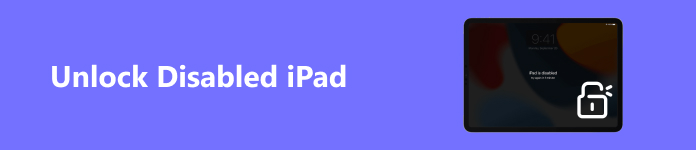
- Teil 1: Warum ein iPad deaktiviert ist
- Teil 2: So entsperren Sie ein deaktiviertes iPad ohne iTunes
- Teil 3: So entsperren Sie ein deaktiviertes iPad mit iTunes
- Teil 4: Häufig gestellte Fragen zum Entsperren eines deaktivierten iPads
Teil 1: Warum ein iPad deaktiviert ist
Bevor Sie ein deaktiviertes iPad bearbeiten, sollten Sie die Gründe verstehen, die zu diesem Problem führen können. Im Allgemeinen wird Ihr Gerät für einen bestimmten Zeitraum gesperrt, nachdem Sie 7 Mal hintereinander einen falschen Passcode eingegeben haben. Die Hauptgründe für die Deaktivierung eines iPads sind:
1. Das iPad wird auf alten iOS-Versionen deaktiviert bzw. ist unter iOS 15.2 und höher nicht mehr verfügbar, wenn Sie 10 Mal hintereinander einen falschen Passcode eingeben.
2. Sie haben ein gebrauchtes iPad gekauft und den Passcode nicht erhalten.
3. Einige Fehler des Kleinkindes.
4. Sie haben Ihren Sperrbildschirm-Passcode vergessen.
Teil 2: So entsperren Sie ein deaktiviertes iPad ohne iTunes
Weg 1: So entsperren Sie ein deaktiviertes iPad ohne Passwort
Zum Entsperren eines deaktivierten iPads ist Ihr Apple-ID-Passwort erforderlich. Wenn Sie Ihr Apple-ID-Passwort vergessen und Ihr deaktiviertes iOS-Gerät nicht entsperren können, benötigen Sie einen leistungsstarken Entsperrdienst wie Apeaksoft iOS Unlocker. Es optimiert den Arbeitsablauf zum Entsperren des iPad und weist keine Einschränkungen auf.

4,000,000+ Downloads
Entsperren Sie ein deaktiviertes oder gesperrtes iPad ohne Passwort.
iPad-Passcode entfernen, Bildschirmzeit umgehen Passwort, MDM-Sperre überspringen und mehr.
Einfach zu bedienen und erfordert keine technischen Kenntnisse.
Kompatibel mit den neuesten Versionen von iPadOS.
So entsperren Sie ein deaktiviertes iPad ohne Kennwort:
Schritt 1Stellen Sie eine Verbindung zu Ihrem iPad her
Installieren Sie den besten iPad-Unlocker auf Ihrem Computer, starten Sie ihn und wählen Sie den Passcode löschen Modus. Schließen Sie als Nächstes Ihr iPad mit einem Lightning-Kabel an Ihren Computer an.

Schritt 2Firmware herunterladen
Nachdem Ihr Gerät erkannt wurde, überprüfen Sie Ihre iPad-Informationen und klicken Sie auf Beginne Schaltfläche, um den Download der Firmware zu starten.

Schritt 3Entsperren Sie das deaktivierte iPad
Als nächstes klicken Sie auf die öffne es Taste, Eingabe 0000 im Feld und klicken Sie auf öffne es erneut, um das deaktivierte iPad ohne iTunes zu entsperren. Wenn der Vorgang abgeschlossen ist, können Sie auf Ihr Gerät zugreifen und es einrichten.

Weg 2: So entsperren Sie ein iPad mit Sicherheitssperre durch Löschen des iPad
Die Sicherheitssperre ist eine neue Funktion in iOS 15.2 und höher. Sie ermöglicht es Ihnen, ein deaktiviertes iPad zu entsperren, ohne es mit einem Computer verbinden zu müssen. Sie zeigt eine Option zum Löschen Ihres iPads an, wenn es aufgrund zu vieler fehlgeschlagener Passworteingaben nicht verfügbar ist.
Schritt 1 Zylinderkopfschrauben IPad löschen auf dem iPad-Sicherheitssperrbildschirm.
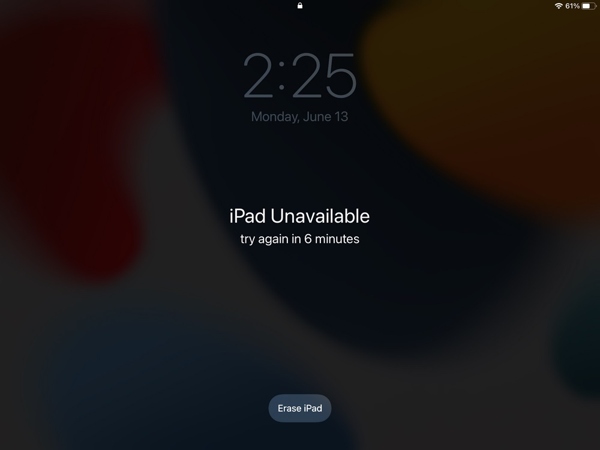
Schritt 2 Zylinderkopfschrauben IPad löschen erneut, um die Aktion zu bestätigen.
Schritt 3 Geben Sie dann Ihr Apple-ID-Passwort ein, um Melden Sie sich von Ihrer Apple-ID ab auf Ihrem Gerät.
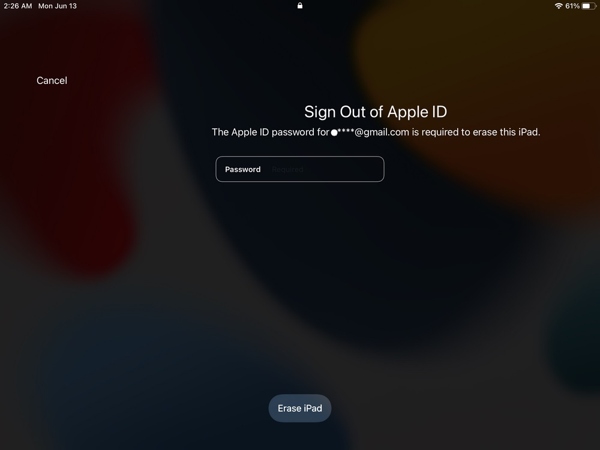
Schritt 4 Tippen Sie anschließend auf IPad löschen erneut. Wenn Ihr iPad neu gestartet wird, folgen Sie den Anweisungen, um es als neues Gerät einzurichten.
Weg 3: So entsperren Sie ein nicht verfügbares iPad in „Wo ist?“
Apple hat „Freunde suchen“ und „Mein iPhone suchen“ in iOS 13 und höher zu einer einzigen App namens „Mein iPhone suchen“ zusammengeführt. Damit können Sie ein deaktiviertes iPad auf einem anderen iOS-Gerät entsperren. Dafür sind Ihre Apple-ID und Ihr Passwort erforderlich.
Schritt 1 Führen Sie die App „Wo ist?“ auf einem anderen iOS-Gerät aus und melden Sie sich bei Ihrem Apple-ID-Konto an.
Schritt 2 Gehen Sie zum Geräte und wählen Sie das nicht verfügbare iPad in der Liste aus.
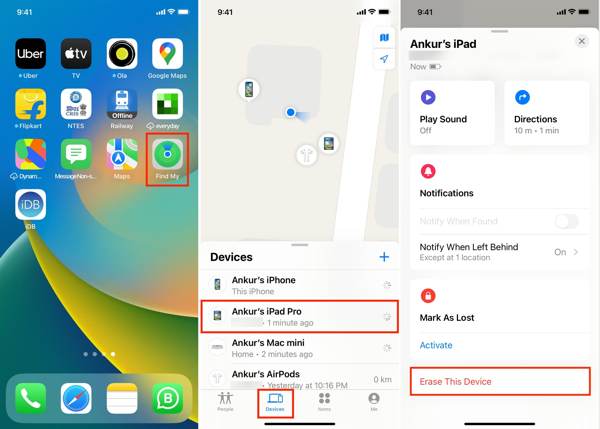
Schritt 3 Wischen Sie die Karte nach oben, um weitere Optionen anzuzeigen, wählen Sie Löschen Sie dieses Gerätund tippen Sie auf Fortfahren.
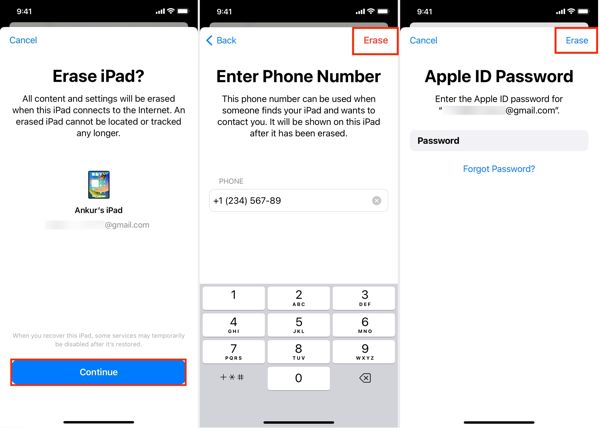
Schritt 4 Geben Sie Ihre Telefonnummer ein und tippen Sie auf LöschenGeben Sie als Nächstes Ihr Apple-ID-Passwort ein und tippen Sie auf Löschen erneut.
Schritt 5 Wenn Ihr iPad online ist, wird es sofort gelöscht und entsperrt.
Weg 4: So entsperren Sie ein deaktiviertes iPad mit „Wo ist?“ im Internet
Wenn Sie kein anderes iOS-Gerät haben, können Sie Ihr deaktiviertes iPad auch ohne iTunes im Internet entsperren. Dazu benötigen Sie Ihr Apple-ID-Passwort. Außerdem muss „Wo ist?“ auf Ihrem iPad aktiviert sein.
Schritt 1 Besuchen Sie www.icloud.com/find in einem Browser und melden Sie sich mit Ihrer Apple-ID an. Wenn Sie die Zwei-Faktor-Authentifizierung aktivieren, geben Sie den Bestätigungscode auf Ihrem Bildschirm ein.
Schritt 2 Ziehen Sie die Alle Geräte Menü oben auf dem Bildschirm. Um das nicht verfügbare iPad zu entsperren, wählen Sie es in der Liste aus.
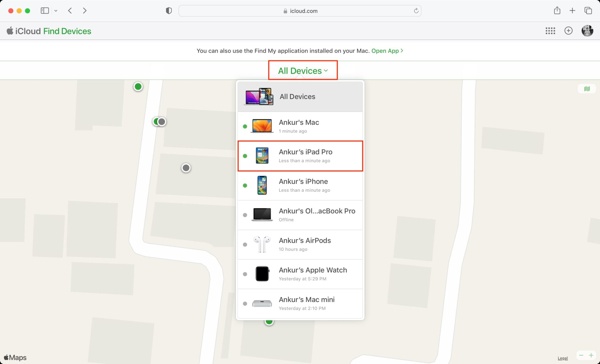
Schritt 3 Klicken Sie IPad löschenund traf Löschen um die Aktion zu bestätigen.
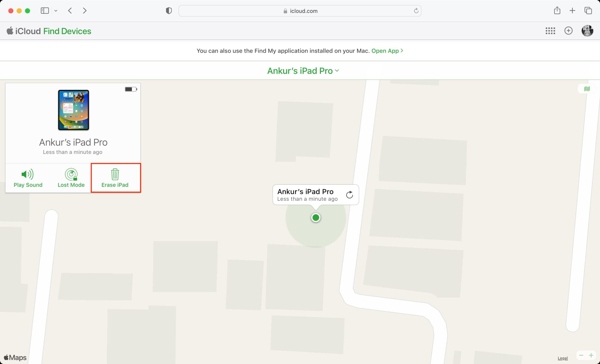
Schritt 4 Geben Sie Ihr Apple-ID-Passwort ein und fahren Sie fort. Geben Sie Ihre Telefonnummer ein und klicken Sie auf Next.
Schritt 5 Geben Sie die Nachricht ein, die Sie erhalten, und klicken Sie auf Erledigt .
Teil 3: So entsperren Sie ein deaktiviertes iPad mit iTunes
Möglicherweise werden Sie aufgefordert, Ihr iPad mit iTunes zu verbinden, sobald es deaktiviert ist. Daher ist dies eine weitere Möglichkeit, Ihr deaktiviertes iPad zu entsperren. Für diese Methode sind ein Computer und die neueste Version von iTunes oder Finder erforderlich.
Schritt 1 Führen Sie iTunes oder Finder auf Ihrem Computer aus und verbinden Sie das deaktivierte iPad mit einem USB-Kabel mit Ihrem Computer.
Schritt 2 Versetzen Sie Ihr iPad in den Wiederherstellungsmodus:
Halten Sie auf einem iPad mit einer Home-Taste die gedrückt Startseite + Power Tasten, bis der Bildschirm „Wiederherstellungsmodus“ angezeigt wird.
Auf einem iPad ohne Home-Taste drücken Sie kurz die Volume Up Taste, machen Sie dasselbe mit der Volume Down und halten Sie die Taste gedrückt Power , bis Sie den Wiederherstellungsmodus-Bildschirm sehen.
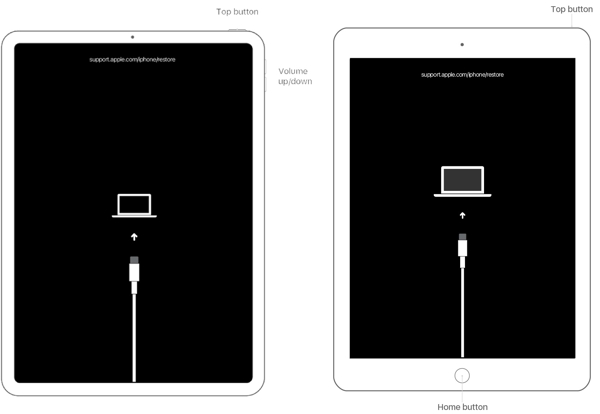
Schritt 3 Klicken Sie auf die Wiederherstellen Klicken Sie im Popup-Dialogfeld auf die Schaltfläche und warten Sie, bis der Vorgang abgeschlossen ist. Richten Sie dann Ihr iPad ein.
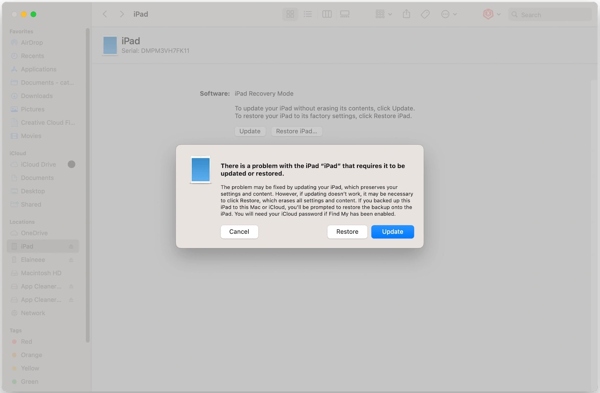
Teil 4: Häufig gestellte Fragen zum Entsperren eines deaktivierten iPads
Kann ich mein iPad ohne ein Apple-ID-Passwort entsperren?
Ja. Sie können ein iPad mit einem Drittanbieter-Entsperrdienst entsperren, wie Apeaksoft iOS Unlocker wenn Sie Ihr Apple-ID-Passwort vergessen.
Ist die Sicherheitssperre dauerhaft?
Nein. Ihr Gerät wird nicht von Anfang an dauerhaft gesperrt, Sie erhalten jedoch mehrere Chancen, es erneut zu versuchen.
Was passiert, wenn mein iPad deaktiviert wird?
Sobald Ihr iPad deaktiviert ist, können Sie nicht mehr auf Ihr Gerät zugreifen, bis Sie es entsperren.
Fazit
Diese Anleitung hat gezeigt, wie es geht ein deaktiviertes iPad entsperren mit oder ohne iTunes. Mit der Funktion „Mein Gerät suchen“ können Sie auf einem anderen iPhone/iPad oder online wieder auf Ihr Gerät zugreifen. Sie können den Sperrbildschirm auch umgehen, indem Sie Ihr iPad löschen. Apeaksoft iOS Unlocker ist der einfachste Weg, Ihr Gerät ohne Einschränkungen zu entsperren. Weitere Fragen? Bitte schreiben Sie sie unten auf.